## 服务调用测试
1. 服务启动后打开接口文档系统,并开启所有增强配置:[http://localhost/doc.html](http://localhost/doc.html)
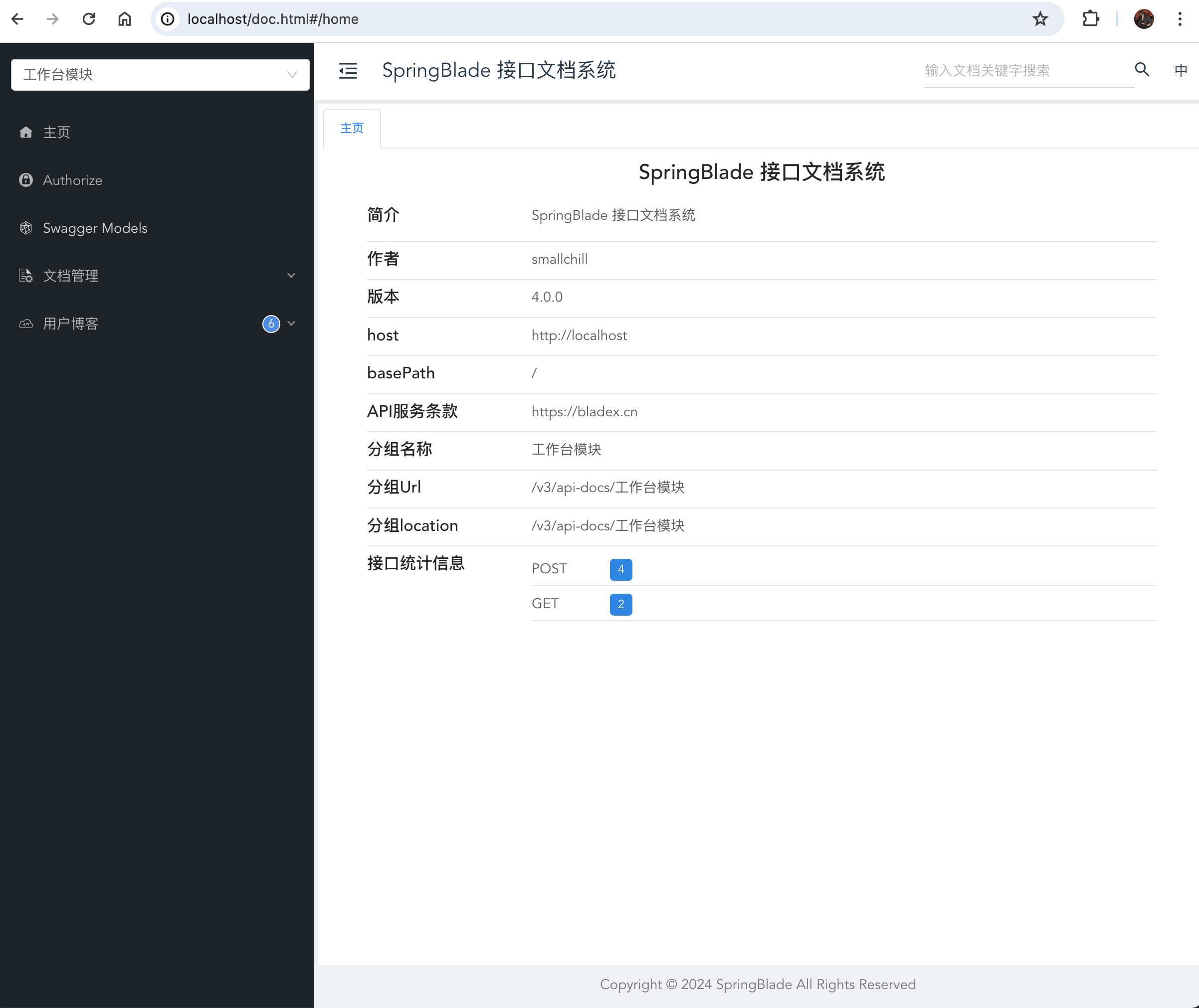
**注⚠️:目前knife4j版本刷新后会丢失增强配置,所以需要手动关闭tab,再重新打开文档页面才会生效**。
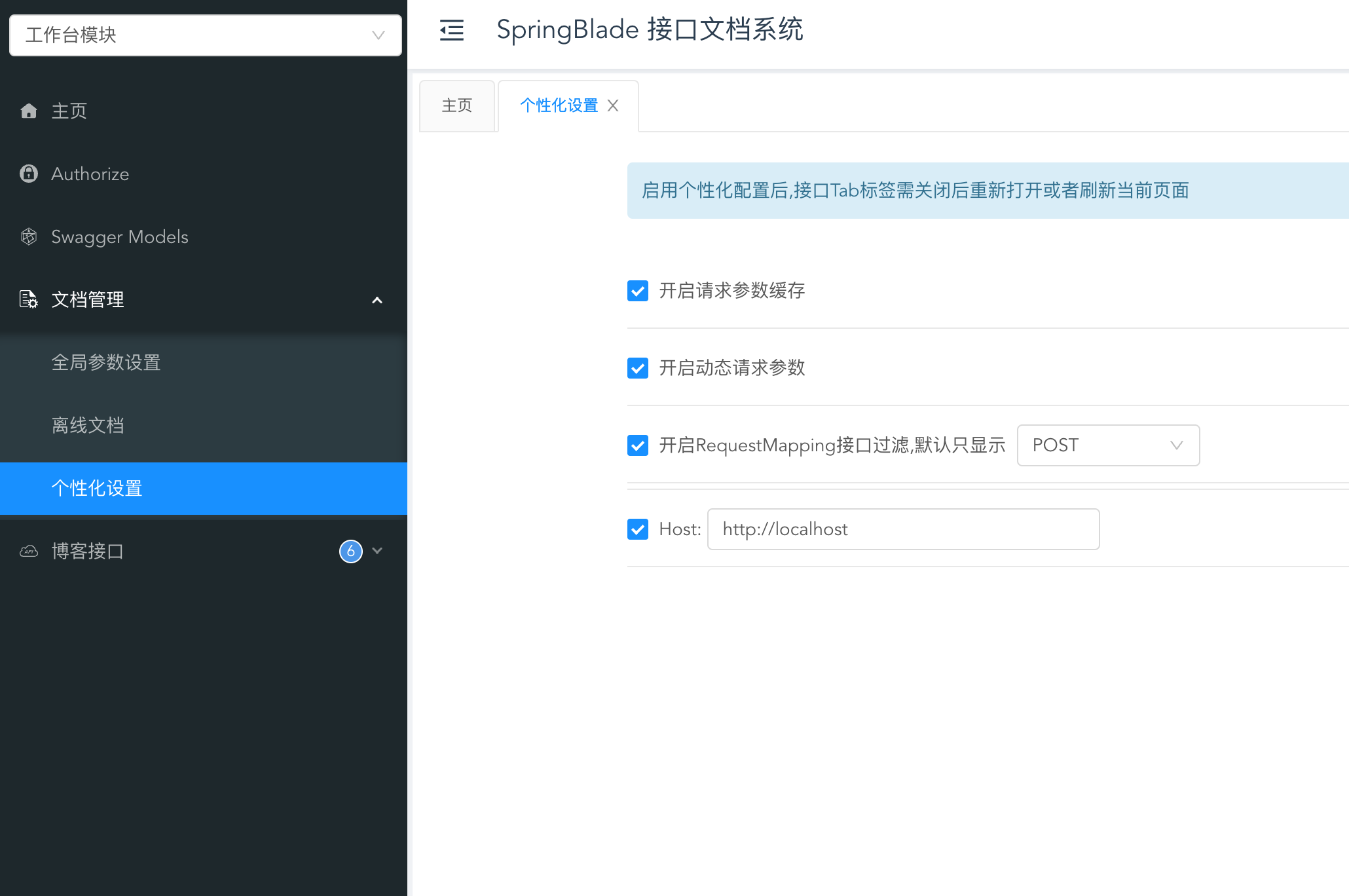
2. 点开全局参数设置
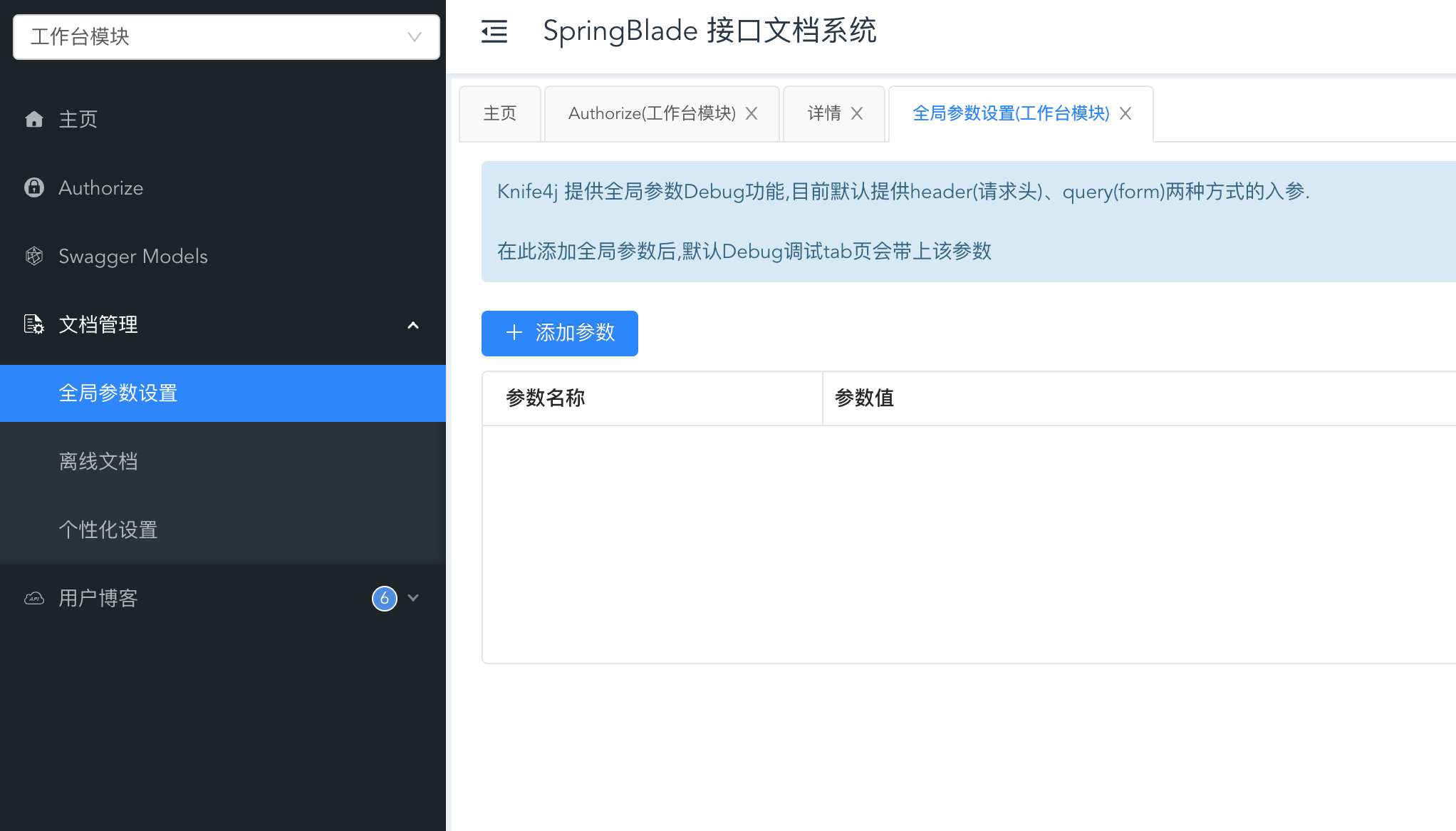
3. 给`Authorization`和`Tenant-Id`填入对应的值
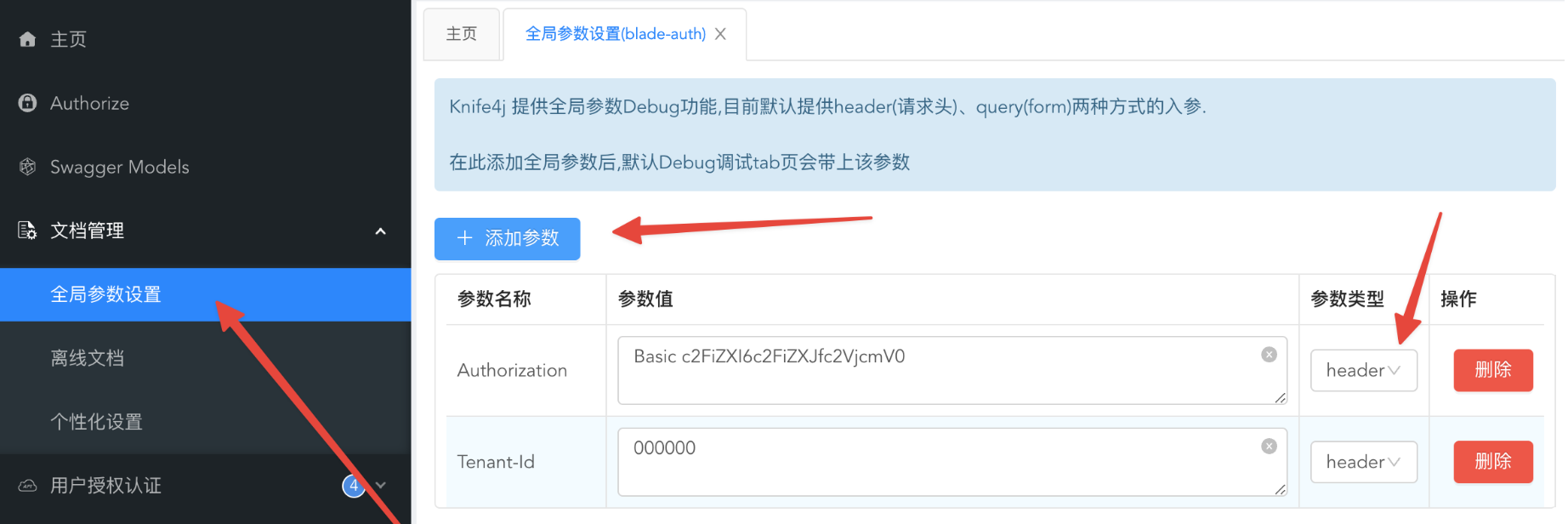
4. 其中`Authorization`的值是`blade_client`表的`client_id`、`client_secret`字段组合后转换成的Base64编码

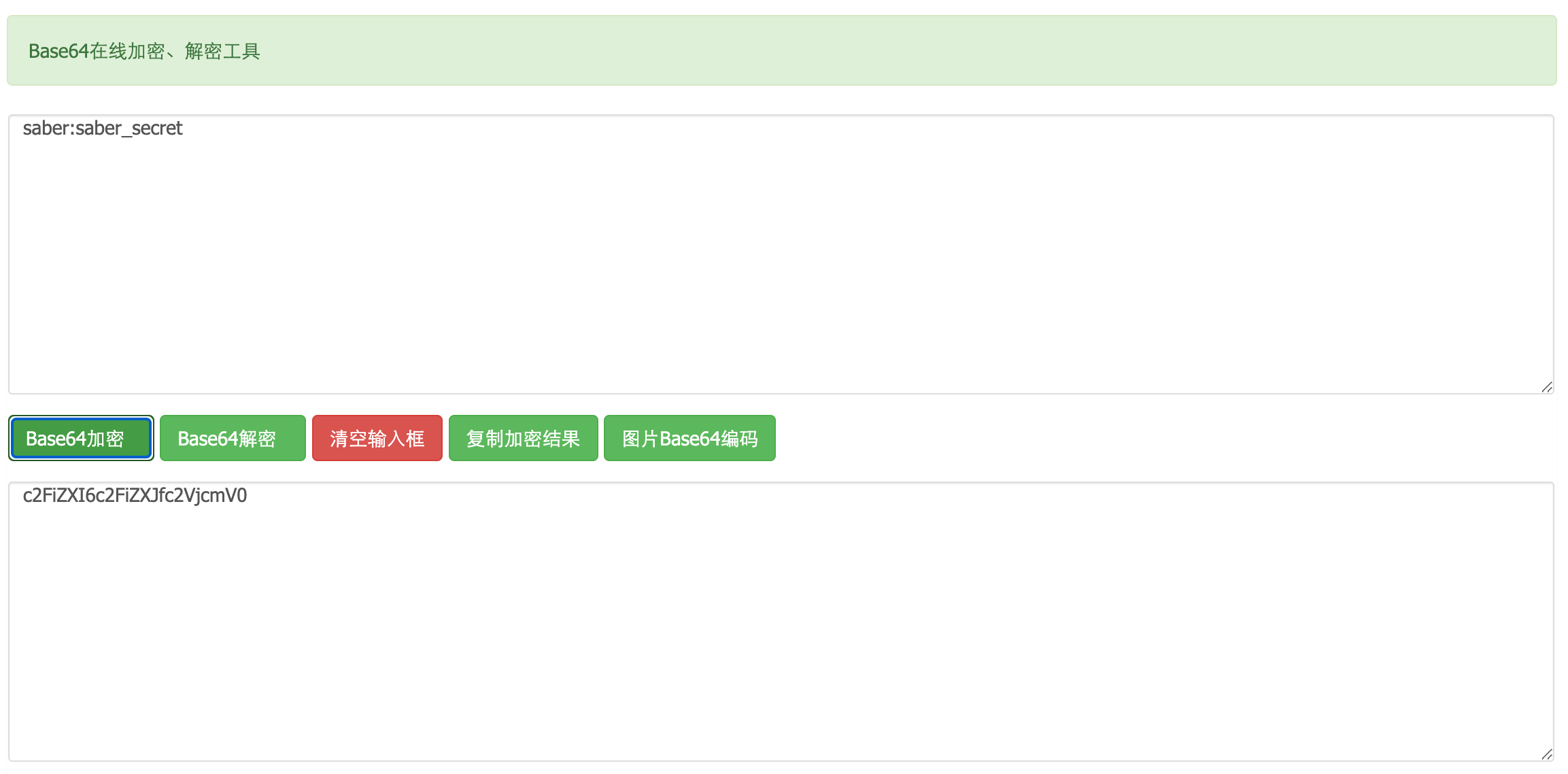
5. 找到对应的Token接口(若之前就已经在全局参数配置了blade-auth,需要将其打勾取消)
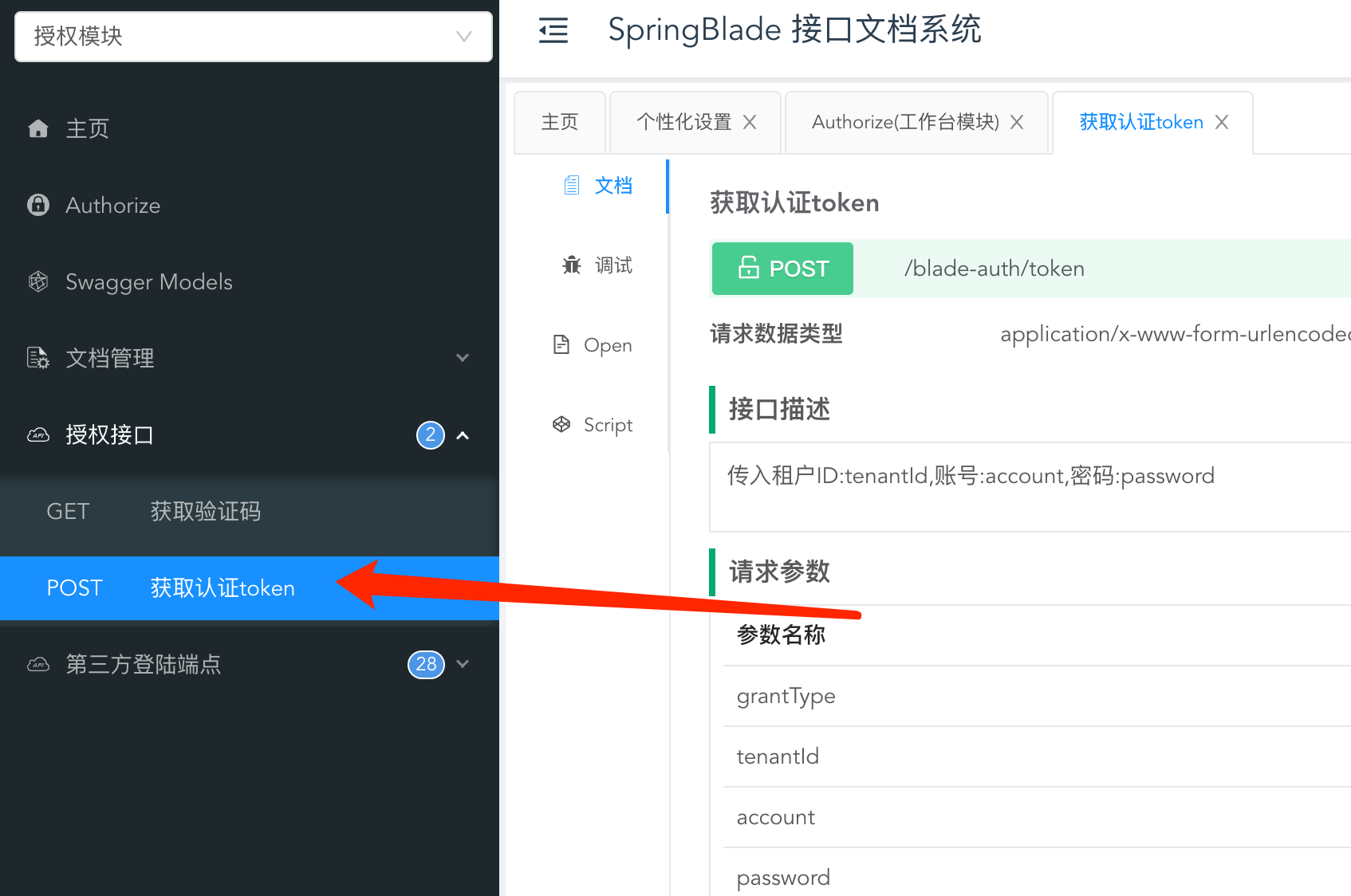
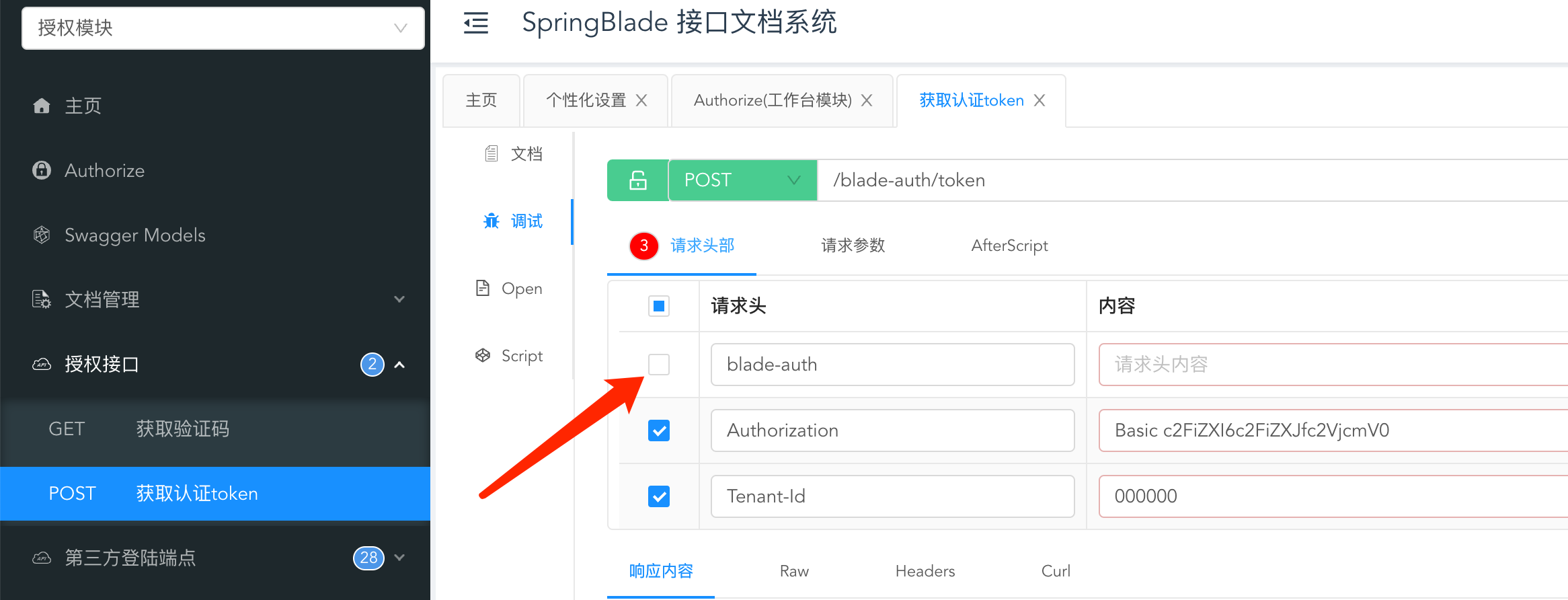
6. 将原先默认的参数修改为下图,并点击发送,收到返还说明token获取成功
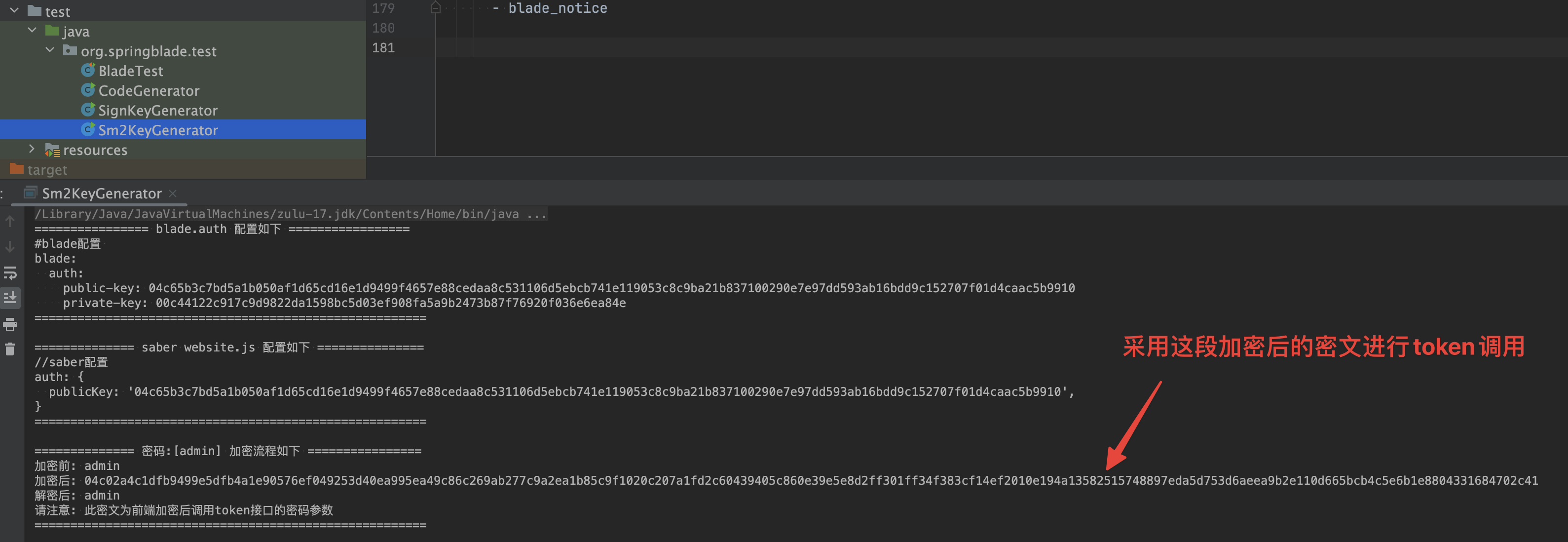
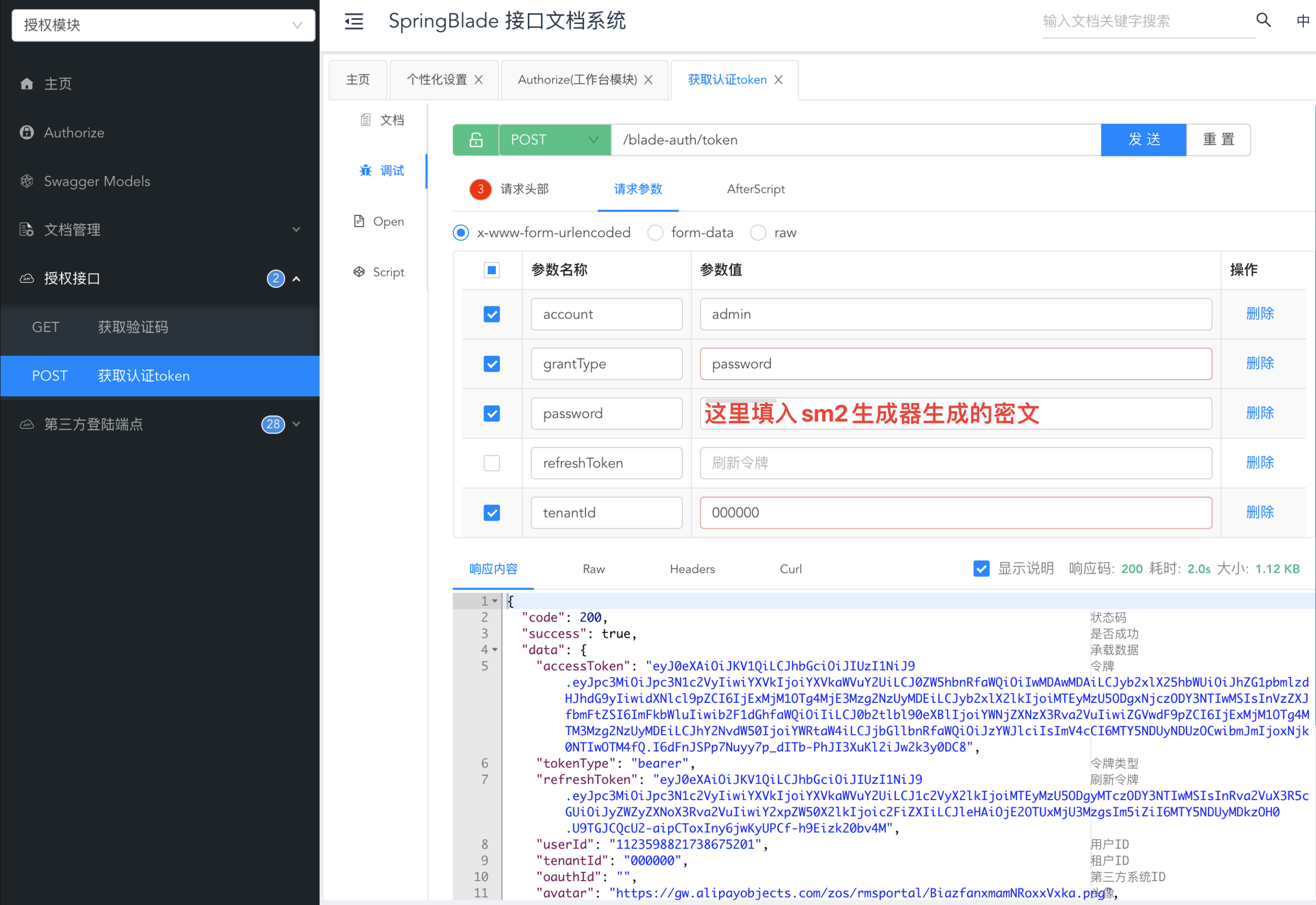
## 错误调试
1. 若没有返回正确的token信息,返回如下图,则说明没有配置好sign-key,具体请见前几章节的《导入Boot版本》
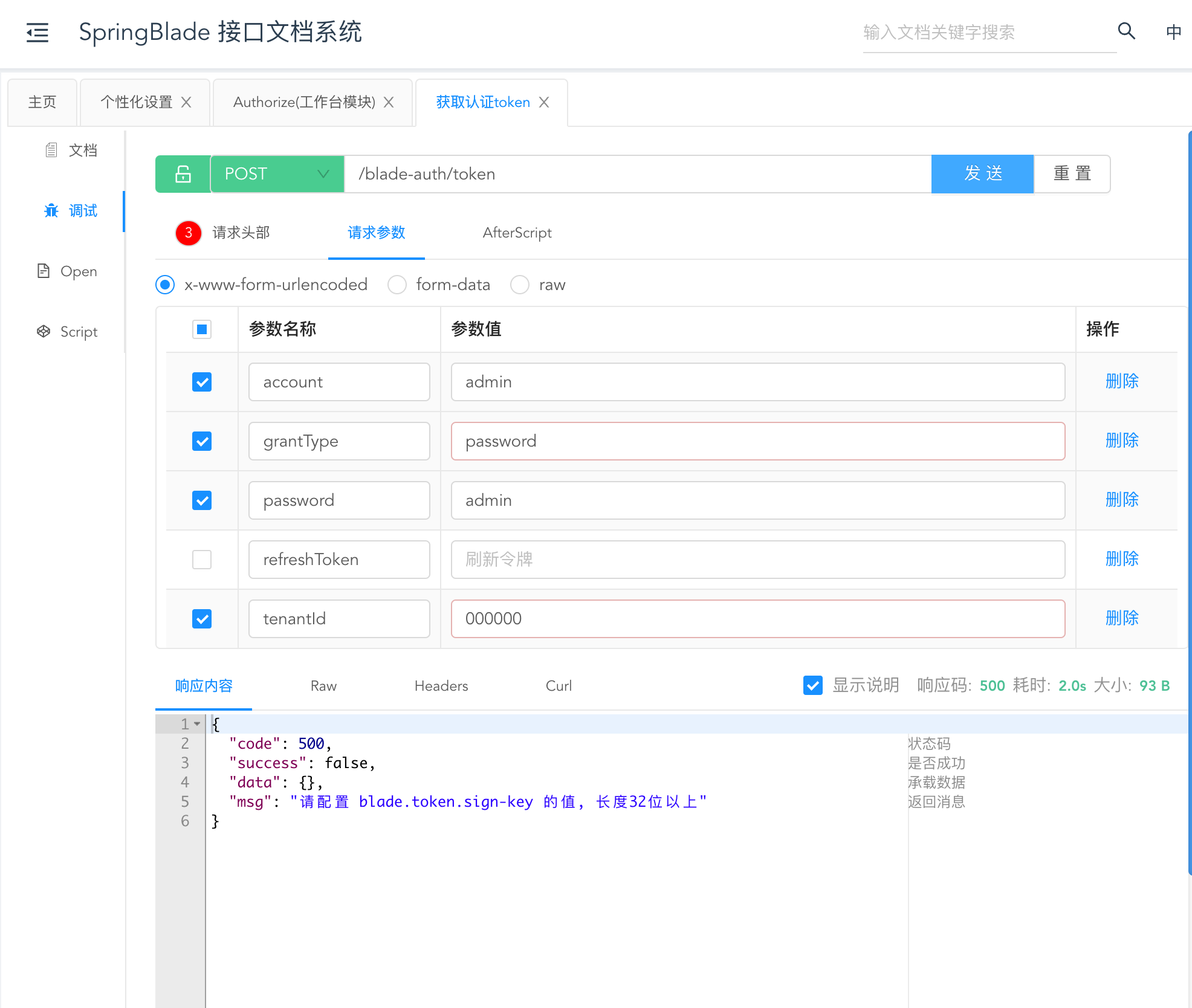
## 服务鉴权测试
1. 为了测试相关代码,我们到左上角选中`系统模块->行政区划->分页`,打开对应的接口文档(若之前就已经在全局参数配置了blade-auth,需要将其打勾取消)
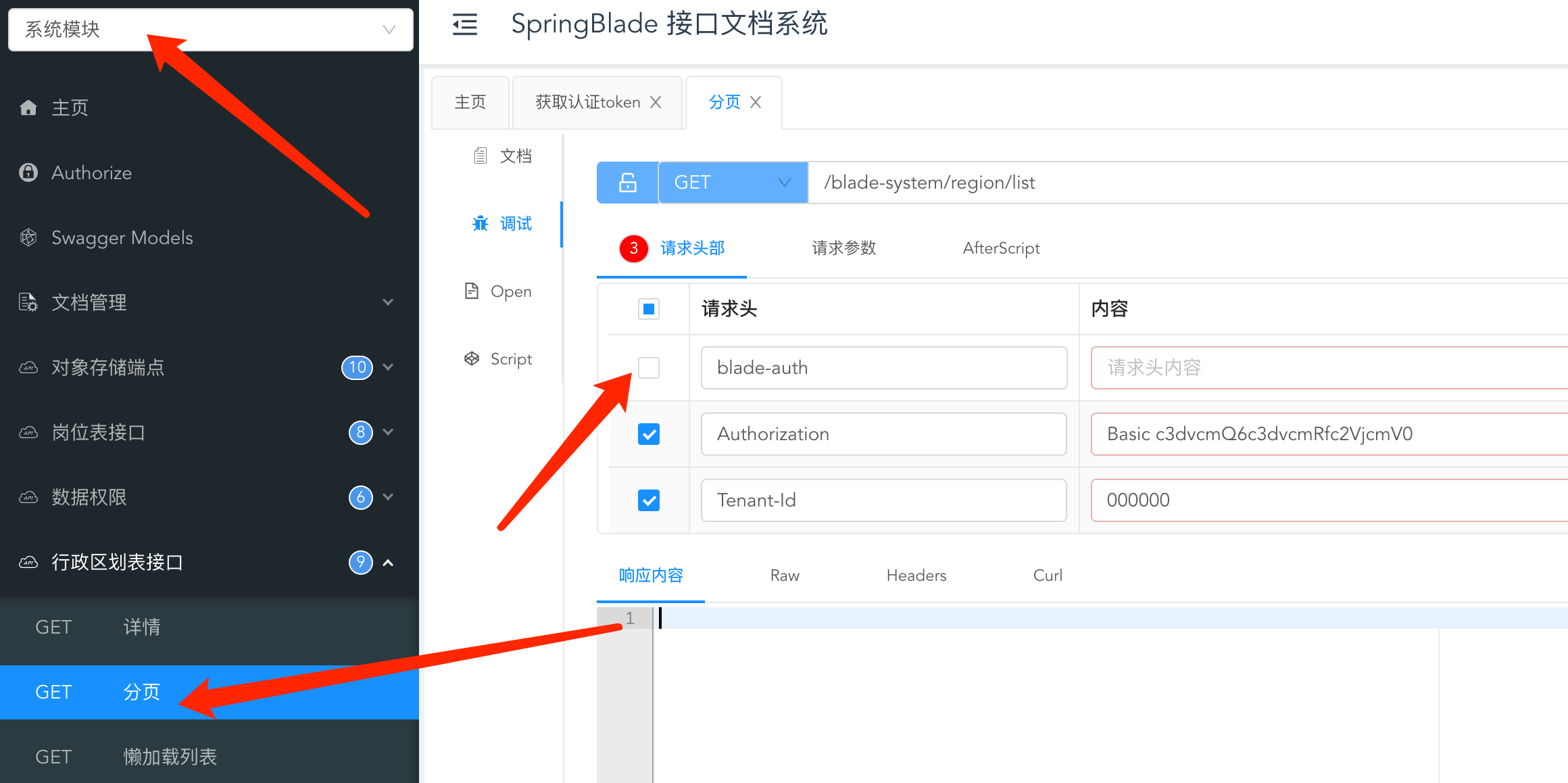
2. 直接点击调用,发现是鉴权失败
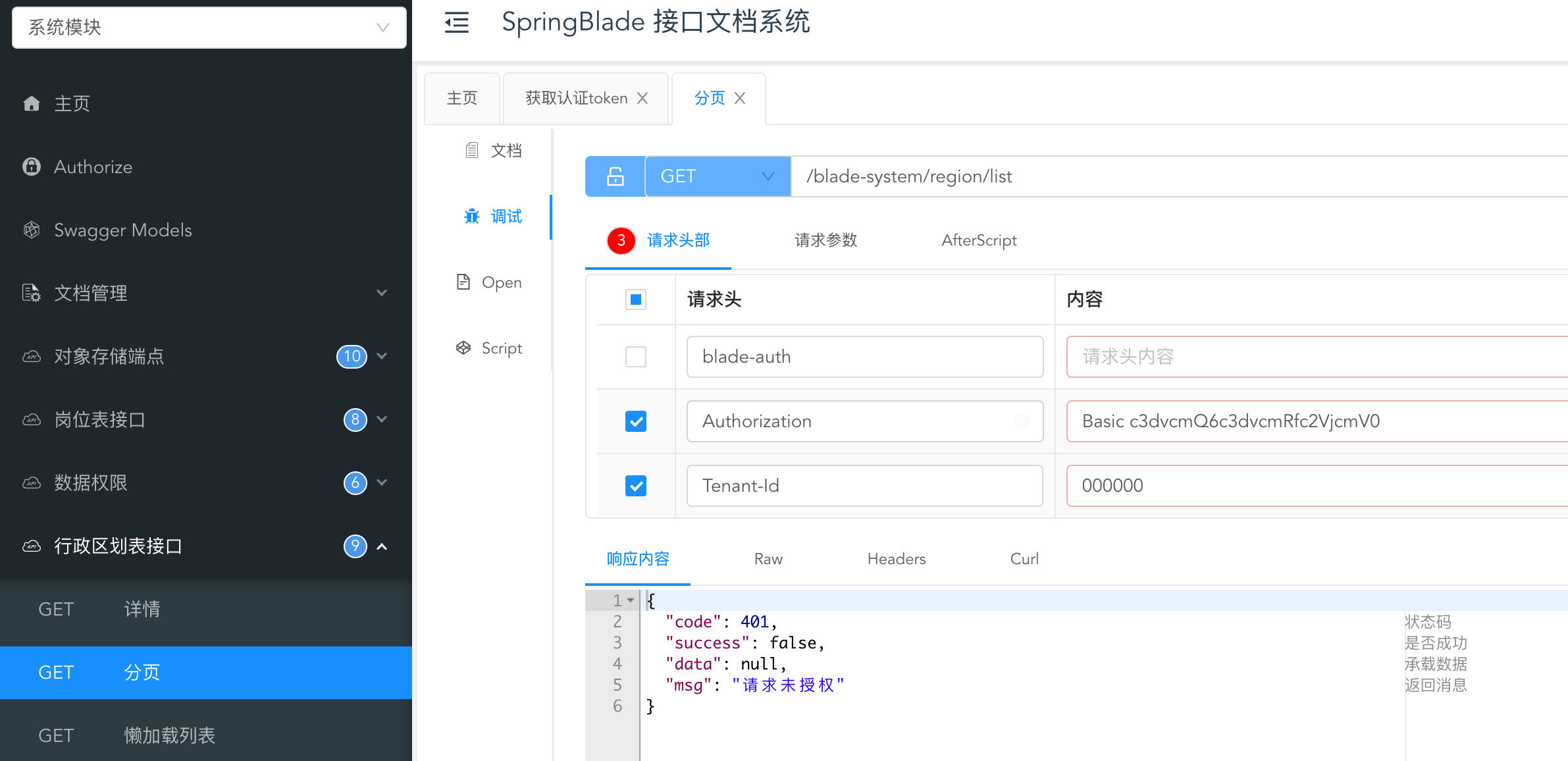
## 服务鉴权配置
1. 切换回第一次进行接口调用的token接口,复制对应的两个参数
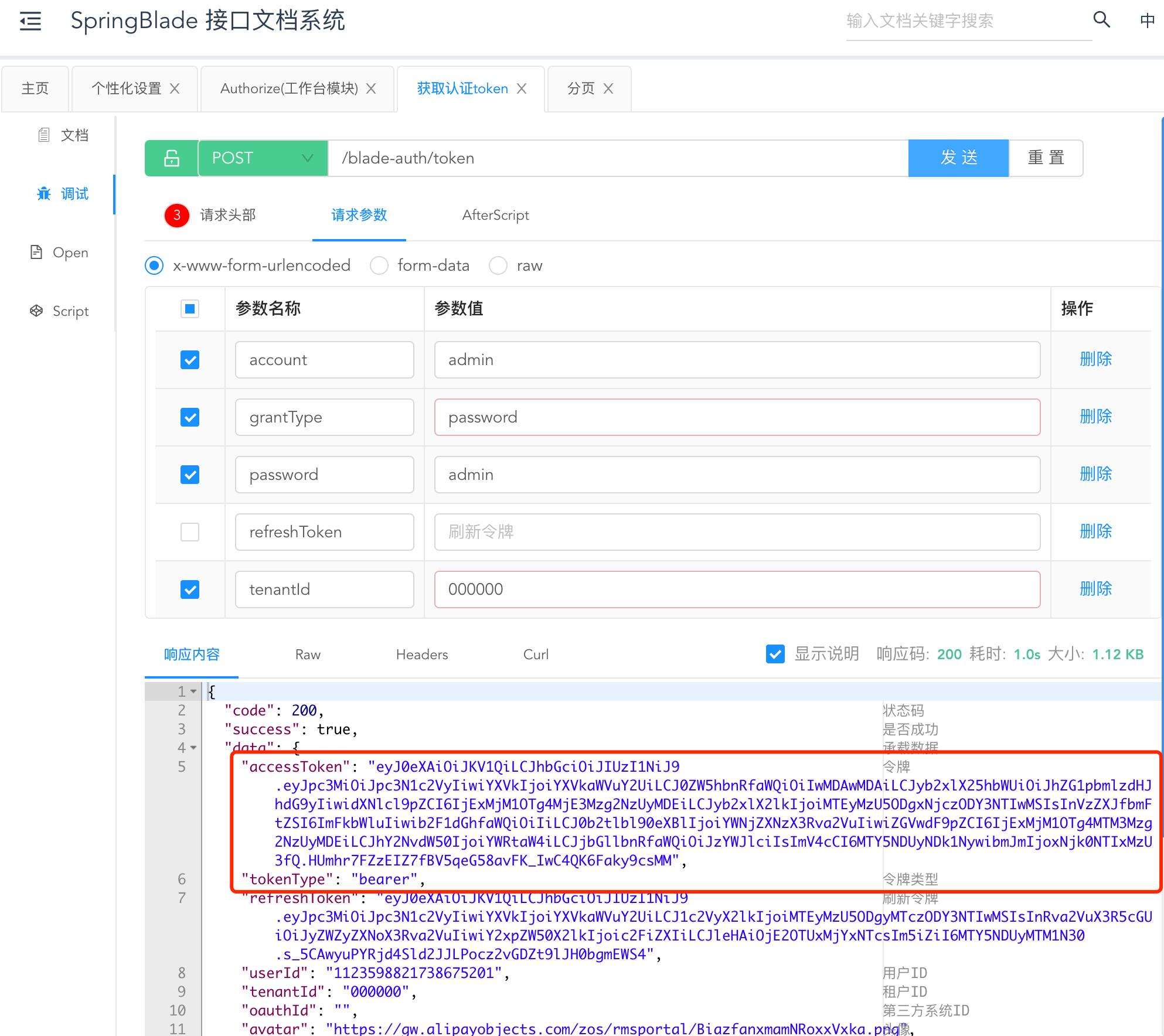
2. 将`token_type`与`access_token`两个值拼接,中间以**空格**隔开,配置到左上角的Authorize内(注意不同子系统切换后,都需要到Authorize模块内配置一下)
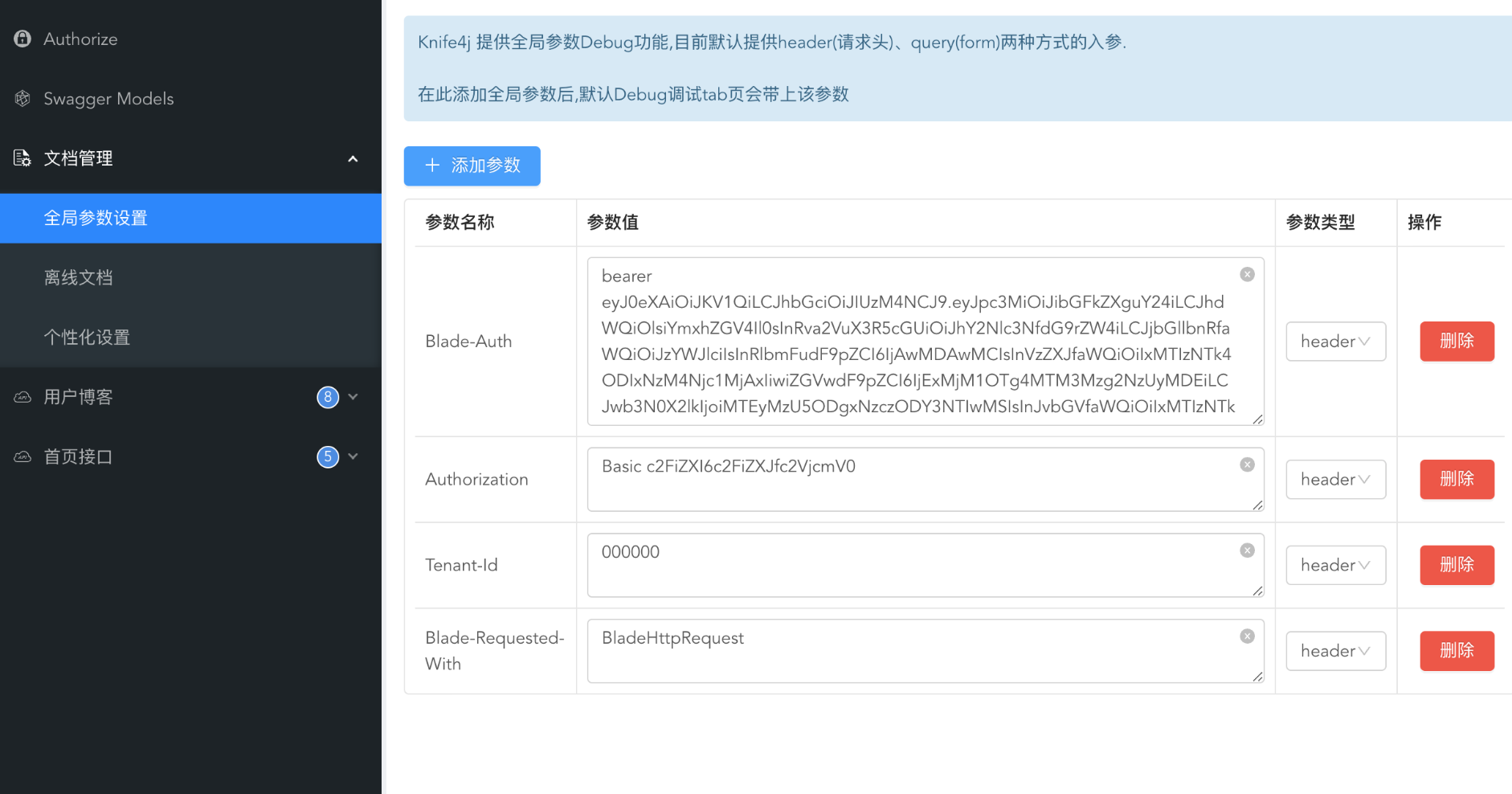
3. **刷新界面**,**关闭之前的窗口**,再次打开一开始的接口,发现调用成功, 请求头blade-auth也携带了对应的token
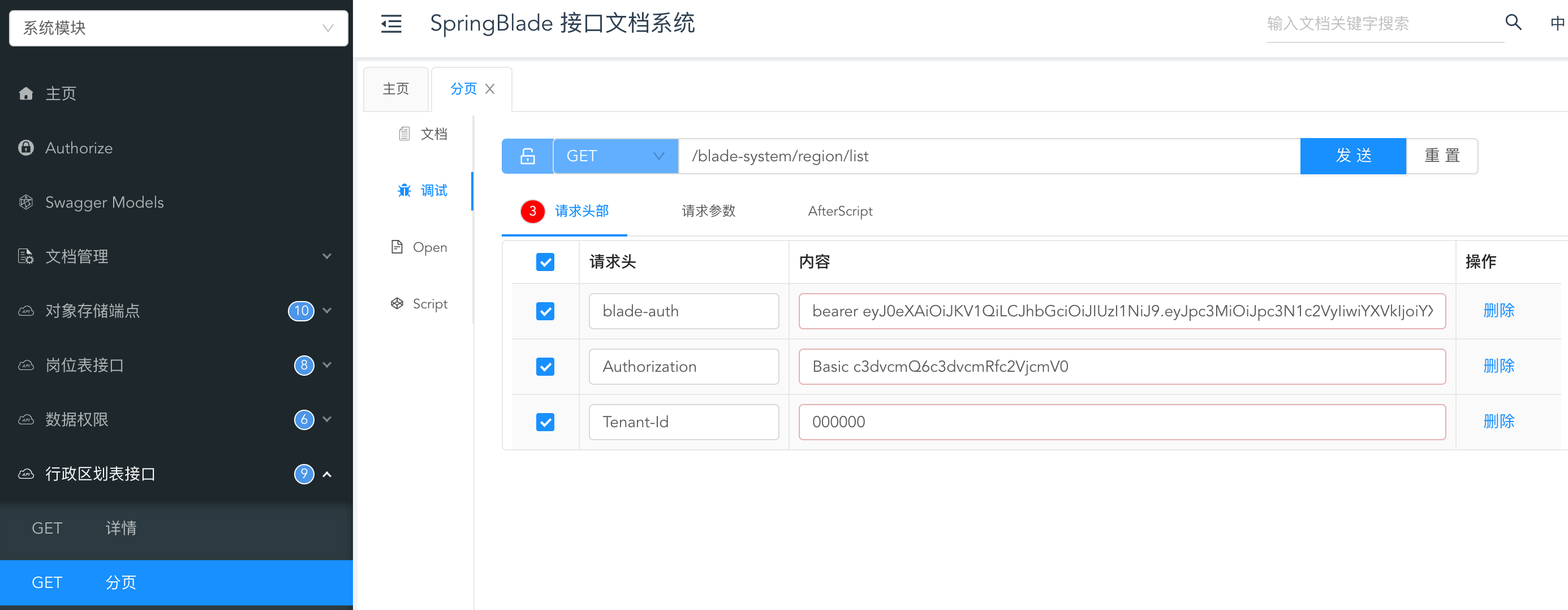
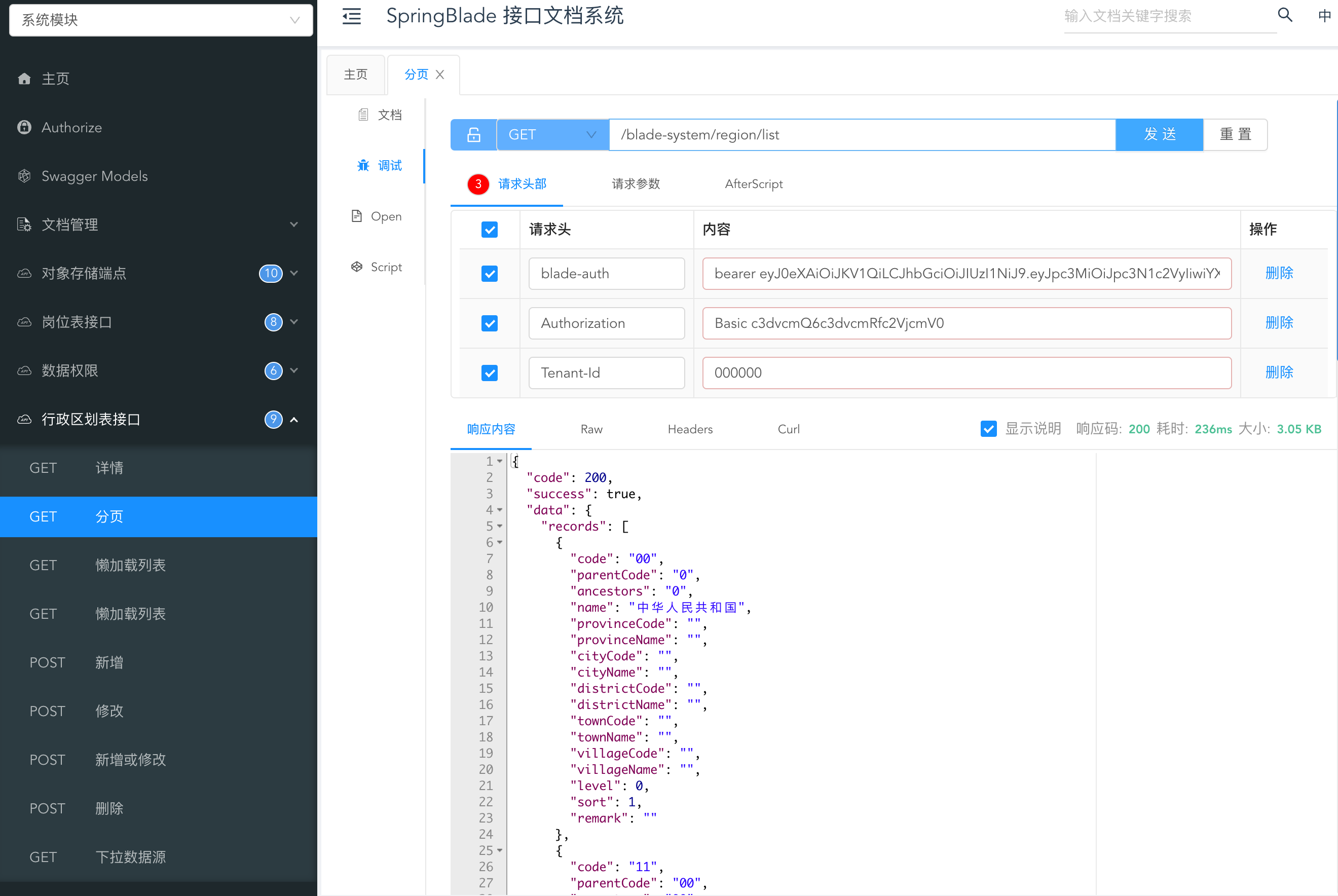
## 后记
* 至此,工程启动成功,api调用成功
* 下一步便是逐步理解整个项目从而可以进入快速开发的阶段
- 第零章 序
- 序言
- 系统架构
- 视频公开课
- 开源版介绍
- 商业版介绍
- 功能对比
- 答疑流程
- 第一章 快速开始
- 升级必看
- 环境要求
- 环境准备
- 基础环境安装
- Docker安装基础服务
- Nacos安装
- Sentinel安装
- 插件安装
- 建数据库
- 工程导入
- 导入Cloud版本
- 导入Nacos配置
- 导入Boot版本
- 工程运行
- 运行Cloud版本
- 运行Boot版本
- 工程测试
- 测试Cloud版本
- 测试Boot版本
- 第二章 技术基础
- Java
- Lambda
- Lambda 受检异常处理
- Stream 简介
- Stream API 一览
- Stream API (上)
- Stream API (下)
- Optional 干掉空指针
- 函数式接口
- 新的日期 API
- Lombok
- SpringMVC
- Swagger
- Mybatis
- Mybatis-Plus
- 开发规范
- 第三章 开发初探
- 新建微服务工程
- 第一个API
- API鉴权
- API响应结果
- Redis缓存
- 第一个CRUD
- 建表
- 建Entity
- 建Service和Mapper
- 新增 API
- 修改 API
- 删除 API
- 查询 API
- 单条数据
- 多条数据
- 分页
- 微服务远程调用
- 声明式服务调用 Feign
- 熔断机制 Hystrix
- 第四章 开发进阶
- 聚合文档
- 鉴权配置
- 跨域处理
- Xss防注入
- 自定义启动器
- Secure安全框架
- Token认证简介
- Token认证配置
- PreAuth注解配置
- Token认证实战
- Token认证加密
- 日志系统
- 原理解析
- 功能调用
- Seata分布式事务
- 简介
- 编译包启动
- 配置nacos对接
- docker启动
- 对接微服务
- 代码生成配置
- 前言
- 数据库建表
- 代码生成
- 前端配置
- 优化效果
- 第五章 功能特性
- SaaS多租户
- 概念
- 数据隔离配置
- 线程环境自定义租户ID
- 多终端令牌认证
- 概念
- 系统升级
- 使用
- 第三方系统登录
- 概念说明
- 对接说明
- 对接准备
- 配置说明
- 操作流程
- 后记
- UReport2报表
- 报表简介
- 对接配置
- 报表后记
- 动态数据权限
- 数据权限简介
- 数据权限开发
- 纯注解配置
- Web全自动配置
- 注解半自动配置
- 数据权限注意点
- 动态接口权限
- 乐观锁配置
- 统一服务登陆配置
- Skywalking追踪监控
- Minio分布式对象存储
- Boot版本对接至Cloud
- 第六章 生产部署
- windows部署
- linux部署
- jar部署
- docker部署
- java环境安装
- mysql安装
- docker安装
- docker-compose安装
- harbor安装
- 部署步骤
- 宝塔部署
- 准备工作
- 安装工作
- 部署准备
- 部署后端
- 部署前端
- 部署域名
- 结束工作
- k8s平台部署
- 第七章 版本控制
- Git远程分支合并
- Git地址更换
- 第八章 学习资料
- 第九章 FAQ
- 第十章 联系我们